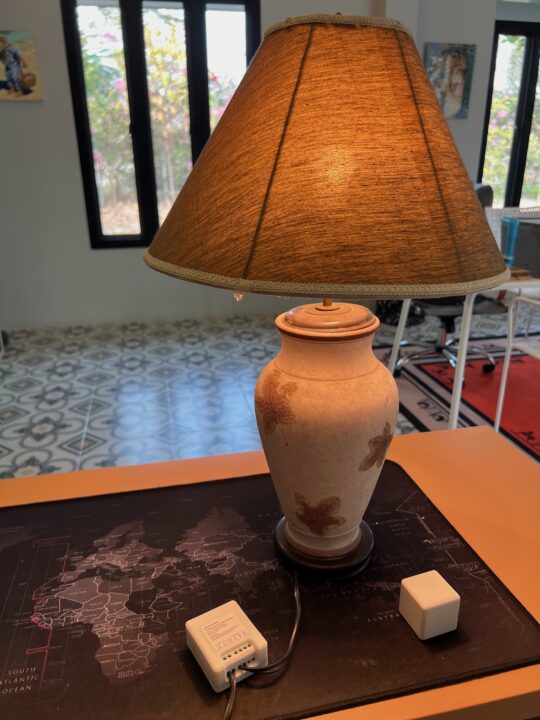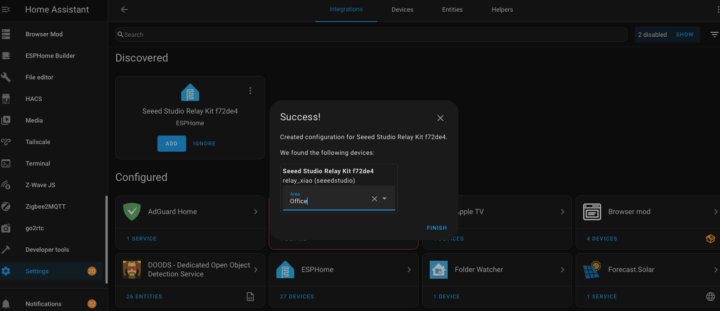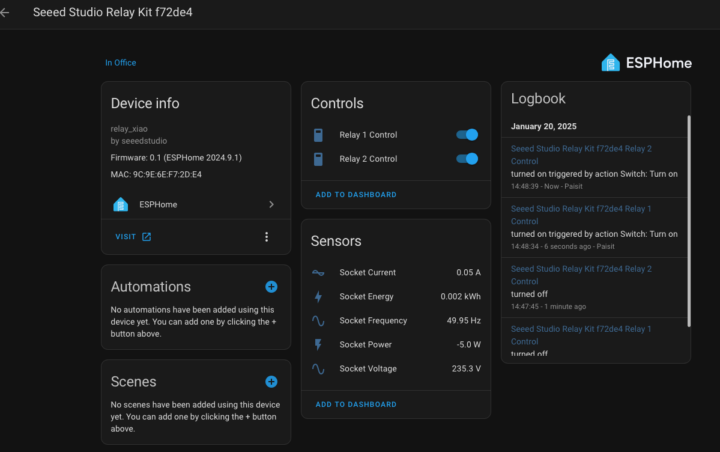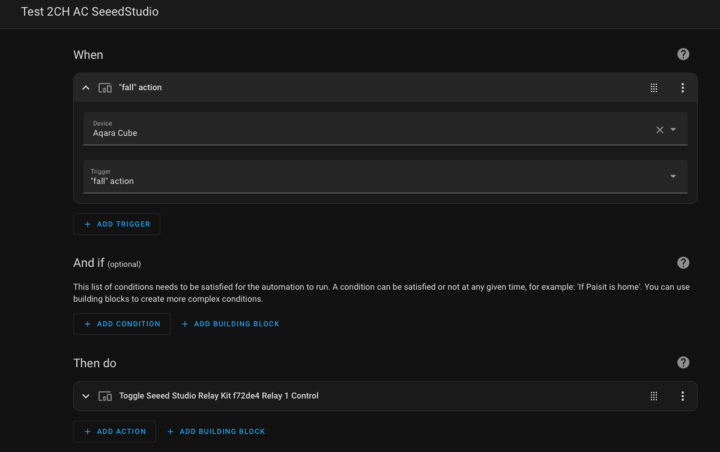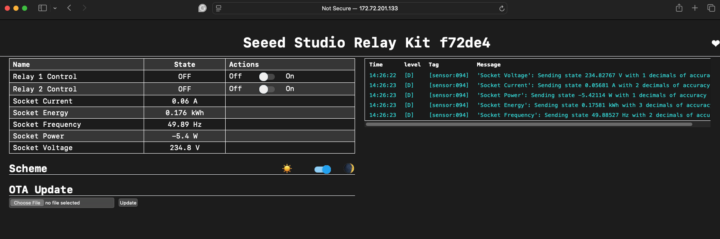เร็วๆนี้เราได้รับอุปกรณ์จาก Seeed Studio และเราจะมารีวิวแบบเร็วๆให้ดูกัน อุปกรณ์ที่ว่าคือ Seeed Studio 2 Channel Wi-Fi AC Relay โดยย่อมันเป็นอุปกรณ์ IOT รีเลย์ 2 ช่องที่ทำงานผ่าน Wifi และสามารถนำไปใช้งานกับ Home Assistant ได้ทันทีเพราะซอฟแวร์ที่ pre-installed มาให้ในตัวอุปกรณ์คือ ESPHome นั่นเอง หรือหากต้องการนำไปใช้แบบอิสระก็สามารถควบคุมโดยผ่าน browser ได้เช่นกัน
นอกจากการสั่งการเปิดปิดรีเลย์ควบคุมอุปกรณ์ปลายทาง (AC power) ได้แล้ว ยังสามารถวัดค่าพลังงานที่ใช้ได้อีกด้วย สำหรับสาวก Home Assistant ที่ไม่อยากประกอบอุปกรณ์เองตัวนี้ก็ไม่เลวและพร้อมใช้งานในทันที ตัวอย่างการนำไปใช้งานก็เปิดปิดอุปกรณ์ไฟฟ้า เช่น แสงสว่าง เรามาดูในรายละเอียดกันเลย
มาแกะกล่องและดูภายในของ 2-channel Wi-Fi AC relay
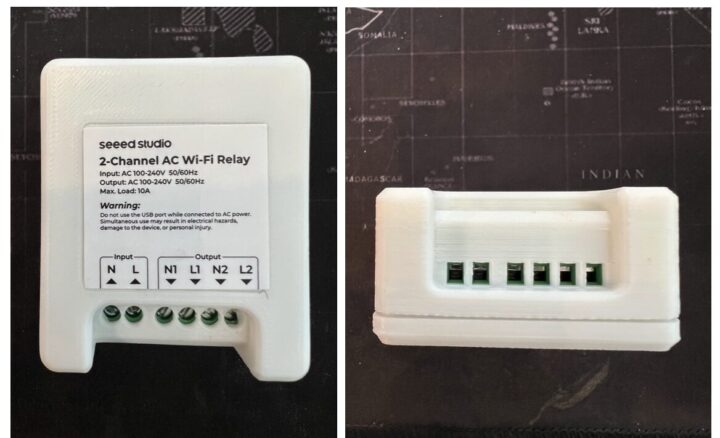
แพ็คเกจที่เราได้รับมาเป็นกล่องธรรมดาๆ ภายในมีแค่ตัวอุปกรณ์อย่างเดียว ไม่มีสายใดๆ หรือคู่มือใดๆมาให้ แต่เราสามารถศึกษาข้อมูลเพิ่มเติมและรายละเอียดการติดตั้งจาก Wiki ของ Seeed Studio ได้อย่างง่ายๆ
ตัวอุปกรณ์เมื่อมองจากด้านบน ทางซ้ายสุดจะเห็นช่องต่อสายไฟเข้า AC ทั้ง N (Neutral) และ L (Line) และด้านขวามีช่องไฟออกเป็น AC เช่นกัน แต่มีให้สองช่องทั้ง N และ L ในรีเลย์แต่ละช่องสามารถรับโหลดสูงสุดได้ 10A และมีการควบคุมการปิดเปิดแยกจากกัน ส่วนอีกด้านของตัวอุปกรณ์มีปุ่ม Reset กับปุ่ม Boot ไว้ให้

เคสด้านนอกสีขาวซึ่งพิมพ์มาจากเครื่องพิมพ์ 3D และสามารถถอดประกอบได้อย่างง่ายดาย ทาง Seeed Studio ได้อำนวยความสะดวกหากผู้ใช้ต้องการเคสที่มีสีหรือลวดลายที่ต่างออกไป โดยผู้ใช้สามารถดาวน์โหลดไฟล์ 3D จาก Thingiverse มาพิมพ์เองที่บ้านโดยไม่มีค่าใช้จ่ายค่าแบบ
เมื่อเปิดเข้าไปดูภายในอุปกรณ์จะเห็นชิป ESP32-C3 ที่ต่อสายอากาศภายนอกเป็นตัวควบคุม ส่วนอีกด้านนึงจะเห็นตัวแปลงไฟ และรีเลย์ 2 ช่อง ในส่วนของการวัดค่าพลังงานจะใช้ชิปของ Belling รุ่น BL0942 ซึ่งเป็น Calibration-Free Metering IC
สเปคของ Seeed Studio 2-channel Wi-Fi AC relay :
- MCU – XIAO ESP32C3 พร้อมไมโครคอนโทรลเลอร์ ESP32-C3 (CPU RISC-V) รองรับการเชื่อมต่อ WiFi 4 และ Bluetooth 5.x พร้อมพอร์ต USB-C (ไม่ได้ใช้งานในอุปกรณ์นี้)
- การเชื่อมต่อไร้สาย – Wi-Fi 2.4GHz
- จำนวนรีเลย์หรือช่องสัญญาณ – 2 ช่องทำงานอิสระ
- พลังงาน
- Input terminals – Neutral (N), Live (L)
- แรงดันไฟฟ้าขาเข้า – 100-240V AC, 50/60Hz
- Output terminals
- ช่องที่ 1: N1 (Neutral), L1 (Live))
- ช่องที่ 2: N2 (Neutral), L2 (Live)
- แรงดันไฟฟ้าขาออก – 100-240V AC, 50/60Hz
- โหลดสูงสุด – 10A ต่อช่อง กำลังไฟสูงสุด 2400W
- การตรวจวัดพลังงาน – ใช้ IC BL0942 ที่ไม่ต้องปรับเทียบ
- ความผิดพลาดในการวัดพลังงานไฟฟ้ากระแสสลับ: 0.1%
- ช่วงไดนามิก: 4000:1
- การตรวจสอบพลังงาน – การติดตามการใช้พลังงานแบบเรียลไทม์และย้อนหลังผ่าน Home Assistant
- ขนาด – 70 x 58 x 38 มม.
การติดตั้ง Seeed Studio 2-channel Wi-Fi AC relay กับ Home Assistant
ในการรีวิวนี้เราได้ทดลองใช้ Seeed Studio 2-channel Wi-Fi AC relay กับโคมไฟตั้งโต๊ะ 60w แบบง่ายๆ เนื่องจาก 2-channel Wi-Fi AC relay นี้ pre-installed โปรแกรมที่เขียนด้วย ESPHome มาให้แล้ว ขั้นตอนก็จะตรงไปตรงมา โดยขั้นตอนที่เราทดลองทำมีคร่าวๆดังนี้
- ต่อสายไฟเข้าและออกไปยังอุปกรณ์ที่ต้องการ(ตามรูปบน) ไฟออกไปยังโคมไฟตั้งโต๊ะ 60w
- แน่นอนเราต้องมี Home Assistant ในการทดสอบนี้เราใช้เวอร์ชั่นล่าสุดคือ 2025.1 และทำงานบนฮาร์ดแวร์ Rasberry Pi 4 Model B
- เมื่อจ่ายไฟเข้าตัว Seeed Studio 2-channel Wi-Fi AC relay ตัวมันเองจะสร้าง SSID ที่มีชื่อว่า seeedstudio-relay
- ใช้มือถือหรือคอมพิวเตอร์ เปิด browser และไปที่ http://192.168.4.1 ซึ่งเป็น default IP address
- จากนั้นจะเห็นรายชื่อ SSID ในบริเวณนั้น เลือกเครือข่าย SSID ที่เราต้องการและใส่รหัส Wifi
- หลังจากที่อุปกรณ์เข้าไปอยู่ในเครือข่ายที่ต้องการแล้ว ให้ไปที่ Home Assistant
เลือก Settings -> Devices & Services และจะเห็นอุปกรณ์ Seeed Studio 2-channel Wi-Fi AC relay
ที่ได้ถูกค้นพบโดยอัตโนมัติ ให้ทำการกดเพิ่มอุปกรณ์เข้าไป
- หลังจากนั้น Seeed Studio 2-channel Wi-Fi AC relay ก็พร้อมใช้งานโดยมีรายละเอียด Entity
ที่ได้มาตามรูปด้านล่าง
จากรูปรีเลย์ทั้งสองช่องทำงานอิสระจากกัน แต่เราพบว่าการวัดค่าพลังงานนั้นเป็นแบบรวมไม่ได้แยกเป็นของแต่ละช่อง และการรายงานค่าพลังงานจะรวมการใช้ไฟของตัวมันเองด้วย เราได้สังเกตุความเร็วในการอัพเดตข้อมูลจะอยู่ที่ทุกๆ 60 วินาที
- เราสามารถสร้าง Automation ใน Home Assistant เพื่อมาใช้งาน Entity ใน Seeed Studio 2-channel Wi-Fi AC relay ได้เลย ยกตัวอย่างเช่น เราได้ใช้ Tuya Cube (ในรูป Cover) เพื่อมาควบคุมการเปิดปิดโคมไฟที่ต่อกับ Channel 1
ยกตัวอย่าง Automation ตามรูปด้านล่าง เมื่อใดที่เราโยนตัว Cube ขึ้นและตกลงมาก็ให้ไป Toggle สถานะของ Channel 1 เพื่อเปิดและปิดโคมไฟ
มันง่ายจริงๆ จากขั้นตอนแรกมาถึงตอนสร้าง Automation เสร็จก็ใช้เวลาไม่เกิน 5 นาที สะดวกมากๆสำหรับผู้ที่ต้องการอุปกรณ์สำเร็จ จริงๆทาง Seeed Studio ก็อำนวยความสะดวกหากเราต้องการ Customise มันเพิ่มเติม เช่น เปลี่ยนความเร็วในการอัพเดตข้อมูลให้ถี่ขึ้น เราโดยสามารถเข้าไปดู code ต้นฉบับจาก Github
เวลาที่จะแก้ไข code ก็ให้โหลด ESPHome integration ใน Home Assistantโดยไปที่ Setting -> Add Integration เลือก ESPhome / New แล้ว copy code จากลิงค์ Github ด้านบน จากนั้นคอมไพล์และ save เป็นไฟล์เพื่อไปอัพโหลดผ่าน browser ซึ่งเราจะกล่าวถึงในหัวข้อถัดไป
การทำงาน Seeed Studio 2-channel Wi-Fi AC relay แบบ standalone
หากเราไม่ได้ใช้ Home Assistant หรืออยากจะใช้งานแบบ standalone ก็สามารถทำได้ โดยมีขั้นตอนดังนี้
- ต่อสายไฟเข้าและออกไปยังอุปกรณ์ที่ต้องการ(ตามรูปบน) ไฟออกไปยังโคมไฟตั้งโต๊ะ 60w
- เมื่อจ่ายไฟเข้าตัว Seeed Studio 2-channel Wi-Fi AC relay ตัวมันเองจะสร้าง SSID ที่มีชื่อว่า seeedstudio-relay
- ใช้มือถือหรือคอมพิวเตอร์ เปิด browser และไปที่ http://192.168.4.1
- จากนั้นจะเห็นรายชื่อ SSID ในบริเวณนั้น เลือกเครือข่าย SSID ที่ต้องการและใส่รหัส wifi
- ใช้ browser ในมือถือหรือคอมพิวเตอร์ทำการ access โดยให้ browser ชี้ไปที่ IP ที่ได้มาจาก DHCP ของ Seeed Studio 2-channel Wi-Fi AC relay ดูภาพประกอบด้านล่าง
จากภาพบนจะเห็นว่านอกเหนือจากการควบคุมและดูค่าพลังงานแล้ว เราสามารถทำการอัพเดตซอฟแวร์ ในเมนู OTA Update จาก browser ได้เช่นกัน โดยอ้างอิงวิธีจากหัวข้อที่แล้ว พอได้ไฟล์จากการคอมไพล์ก็สามารถมาอัพโหลดได้ที่นี่ซึ่งก็สะดวกไม่น้อย
เราสังเกตุว่าทุกครั้งที่ไฟเลี้ยงดับไป ค่าการวัดพลังงาน Socket Energy จะรีเซ็ตไปที่ 0 เสมอ ซึ่งหมายถึงว่าภายใน 2-channel Wi-Fi AC relay ไม่ได้เก็บข้อมูลการใช้พลังงานลงใน Non-volatile memory ถ้าไฟดับข้อมูล Energy ก็จะหายไปและเริ่มรีเซ็ตเป็นศูนย์แล้วสะสมใหม่
เท่าที่เราเข้าใจการเก็บข้อมูลแบบ History จะเป็นหน้าที่ของ Home Assistant ซึ่งมันจะเก็บอัตโนมัติอยู่แล้ว ยกเว้นค่า Energy ที่เราต้องคำนวณเองเพิ่มเติมใน Integral Integration ซึ่งตรงกันข้ามถ้าหากนำไปใช้แบบ Standalone ก็จะจำค่าได้ตอนที่มีไฟเลี้ยงเท่านั้น
บทสรุป
Seeed Studio 2-channel Wi-Fi AC relay เป็นอุปกรณ์ที่ใช้งานง่ายถ้าหากคุณเป็นสาวก Home Assistant อยู่แล้ว หากคุณไม่ต้องการ DIY โดยการนำบอร์ด ESP มาต่อกับอุปกรณ์อื่นๆเอง ตัวนี้จะเหมาะมากในการควบคุมอุปกรณ์ AC ที่กินกระแสไม่มาก แถมมีฟังก์ชั่นการวัดค่าพลังงาน มันน่าจะเหมาะกับเอาไปใช้ควบคุมไฟแสงสว่าง หรือ อุปกรณ์ที่ใช้ไฟไม่เกิน 10A นอกจากนี้ยังมีที่ให้คุณสามารถ Customise เล็กๆน้อยๆ เช่น พิมพ์เคสเอง หรือ reflash ESPHome ที่คุณสามารถแก้ไขเพิ่มเติมได้เพราะทาง Seeed Studio ให้ code และ 3D printing ไฟล์แก่คุณด้วย
ขอขอบคุณ Seeed Studio ที่ส่ง 2-channel Wi-Fi AC relay มาให้เราได้รีวิว สามารถสั่งซื้อได้ที่ร้านของ Seeed Studio ราคา $19.90(~700฿)

ชาวสวนและวิศวกรสาย System Infrastructure ที่ชื่นชอบเทคโนโลยีทางด้าน IOT เป็นพิเศษ ไม่ว่าจะเป็นด้าน Smart Home, Smart Farm และยังสนใจในนวตกรรมเกี่ยวกับ Sustainability เช่น Renewable Energy และ Organic Food